Si eres un programador empedernido que no necesita nada más que un buen café y tu editor de texto favorito, tal vez el diseño web no sea para ti. Es bastante polifacético. Aunque es cierto que se necesita de habilidades de programación, también es imprescindible conocer el manejo de ficheros multimedia y gráficos. Si, los gráficos, probablemente manejados con Photoshop.
Si es la primera vez que lo utilizas, la interfaz de Photoshop puede parecer un poco rara. Es algo distinta de las interfaces de usuario de los demás programas del sistema operativo y algunas de sus características nos podrá confundir. La mejor solución a este problema, es probar y probar, luego, nunca querrás alejarte de este software cuando tengas que manipular imágenes. Afortunadamente, hay algunos tips que puedes seguir para hacer tu trabajo con Photoshop más fácil...
1. Seleccionar una capa rápidamente
Si haz recibido un PSD de un diseñador, ya te habrás dado cuenta de que contiene una infinidad de capas. Para localizar la capa que necesitas, selecciona la herramienta Mover (V), mantén pulsado la tecla Ctrl y da clic sobre el elemento que deseas. Alternativamente, también puedes dar clic en él para ver un menú de todas las capas bajo el cursor.
2. Administrar las capas de manera sencilla
Navegar entre varias capas puede ser fastidioso. Photoshop ofrece varias opciones para ayudarte a manejar este problema:
- Asignar un nombre a la capa: Damos doble clic en el nombre de una capa para cambiarlo.
- Asignar un color a la capa: Hacemos clic en el ícono del ojo y elegimos un color.
- Agrupar las capas: Damos clic en el ícono de la carpeta y arrastramos las capas a la carpeta. Las carpetas pueden tener subcarpetas y ser reorganizadas, pueden tener un nombre, color, o pueden estar colapsadas o ocultas.

3. Aplicar el mismo estilo a otra capa
Podemos mover los estilos de una capa a otra simplemente arrastrando el ícono "fx" del lado derecho de la capa. Si primero mantenemos presionado la tecla Alt podemos duplicar los estilos.
4. Crear snapshots
Hay ocasiones en que es necesario deshacer varias acciones para volver a un estado anterior; por ejemplo, cuando creamos un gráfico en varios tamaños. Al hacer clic en Deshacer o encontrar el estado anterior correcto no es una tarea cómoda. Los snapshots son un muy buena alternativa para estos casos; damos clic en el ícono snapshot en la paleta Historial y Photoshop creará una copia del estado actual, al que se puede regresar en cualquier momento.
![]()
5. Usar Guías
Las guías son útiles cuando necesitamos alinear elementos y cortar imágenes. Para agregar rápidamente una guía horizontal o vertical, damos clic sobre la regla y arrastramos el mouse hacia la imagen. Para ver las reglas presionamos Ctrl + R.
Hay que tener en cuenta que Photoshop permite a las guías ubicarse en cualquier lugar, incluso a mitad de una imagen. Esto puede ocasionarnos inexactitudes a la hora de cortar imágenes. Para evitar este problema, es común dibujar o seleccionar un rectángulo primero y luego arrastrar la guía hacia el borde del rectángulo, la que se ajustará con precisión.
6. Seleccionar colores de cualquier parte de la pantalla
Para seleccionar un color, no es necesario utilizar una herramienta especial para copiar el código hexadecimal. Simplemente, al utilizar cualquier herramienta que permita seleccionar colores con Photoshop, podemos dar clic en cualquier parte de una imagen y luego arrastrar el cursor fuera de la ventana de Photoshop, hacia cualquier parte de la pantalla para seleccionar el color.
El único pero a este método es que no se puede ocultar la aplicación, necesitamos que la ventana de Photoshop no este maximizada para apreciar la parte visible de la pantalla.
7. Rotaciones de imágenes rápidas y fáciles
A menudo, recibiremos las imágenes tomadas por un fotógrafo después de haberse tomado unas cuantas copas. Afortunadamente, es muy fácil girar las imágenes de su orientación natural, utilizando la herramienta Regla (en misma barra de herramientas cuentagotas).
Para esto, vamos a dibujar una línea a lo largo del horizonte en la dirección que deseamos girar; es decir, si es necesario girarlas en el sentido de las agujas del reloj, dibujamos de izquierda a derecha. Luego, seleccionamos Imagen > Rotación de la imagen > Arbitrary. En la ventana de diálogo que aparezca, escribiremos el ángulo que deseamos rotar y damos clic en Aceptar.
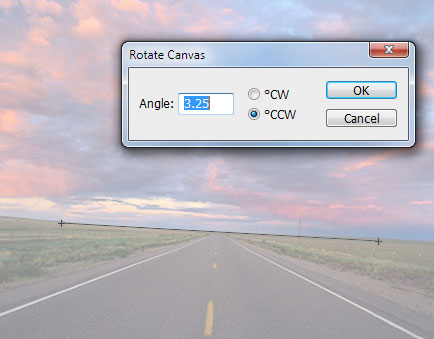
Plus: Personaliza tu espacio de trabajo
Si eres un programador al que le encanta organizar su equipo y sus IDEs, Photoshop también nos permite guardar la ubicación de paletas y ventanas tal como las queremos. Para esto simplemente en el ícono de las doble flechas en la parte superior derecha del programa y, luego, en guardar un nuevo espacio de trabajo.









Excelente! muchísimas gracias por los tips están buenísimos sobre todo el primero porque optimiza el tiempo cuando se está trabajando con una gran cantidad de capas.
Fabuloso muchas gracias
me gusto el post. lo tendre en cuenta.
gracias y saludos.
La verdad me esperaba mas. no soy programador y todos los tips ya me los sabia y los aprendi con el uso diario. pero de todos modos no esta demas. Gracias.
Felicitanos, muy buenos datos a tener en cuenta
No es presisamente para Programadores porque les das tips de edicion , que se supone que el diseño ya debe estar listo no? ... ( Al menos eso pienso yo )
Muy buen aporte. Saber utilizar esta herramienta informática puede ser de mucha utilidad teniendo en cuenta la gran cantidad de áreas en las que son imprescindibles los editores de imágenes.